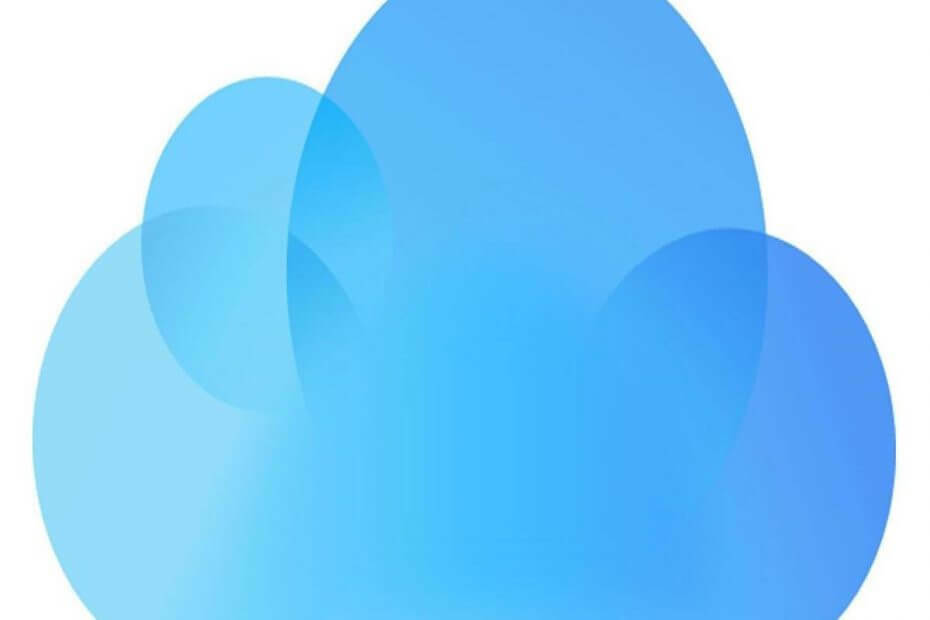
Registreeru kohe ja saa 5 GB tasuta salvestusruumi teie kõige olulisemate failide jaoks. Sünkroonige need kõigis oma seadmetes ja pääsete neile hõlpsalt juurde. Siin on see, mida see teile pakub:
- Juurdepääs oma andmetele ilma vigade ja kaotusteta
- Teie failide ja varukoopiate täielik krüptimine
- Jagage oma faile mitte-sünkroonimise kasutajatega
Salvestage, jagage oma faile ja neile juurdepääs
peaaegu kõikjalt.
Apple’i oma iCloud on dokumentide, muusika ja fotode pilvesalvestusruum; kuid see ei piirdu ainult sellega iOS ja Maci seadmetega. The iCloud Windowsi jaoks tarkvara võimaldab teil salvestada multimeediumifaile ja -dokumente Windows 10 Apple'i pilvemällu ning sünkroonida need teiste seadmetega. Kuid mõned võivad kohtumine mõned probleemid iCloud Windows 10-s, näiteks puuduvad meediumifunktsioonid või sünkroonimata fotovood, mis võib olla fikseeritud.
Mida teha, kui iCloud ei tööta Windows 10-s
- Parandage puuduvad meediumifunktsioonid
- Luba iCloud Photos Windows 10-s
- Parandage iCloudi fotovoogu, mida ei sünkroonita
- Värskendage iCloudi Windowsi jaoks
Parandage puuduvad meediumifunktsioonid
Te ei saa installida ja käivitada iCloud Windowsi jaoks ilma Windows Media Playerita. WMP on üks Windows 10 juba sisalduvatest programmidest, seega ei peaks te seda tarkvara installima, kui olete selle eemaldanud. Kuid, Windows 10 KN ja N versioonidega ei kaasne WMP. Saate selle lisada nendele platvormiversioonidele, vajutades nuppu Lae alla nupp sisse sellel lehel salvestada Meediafunktsioonide pakett kõvakettale. Kui olete kindel, et meediumipleier on installitud, kontrollige, kas see on sisse lülitatud järgmiselt.
- Klõpsake nuppu Cortana nuppu ja sisend Allpool näidatud akna Programs and Features avamiseks tuleb otsingukastis 'programm' avada.
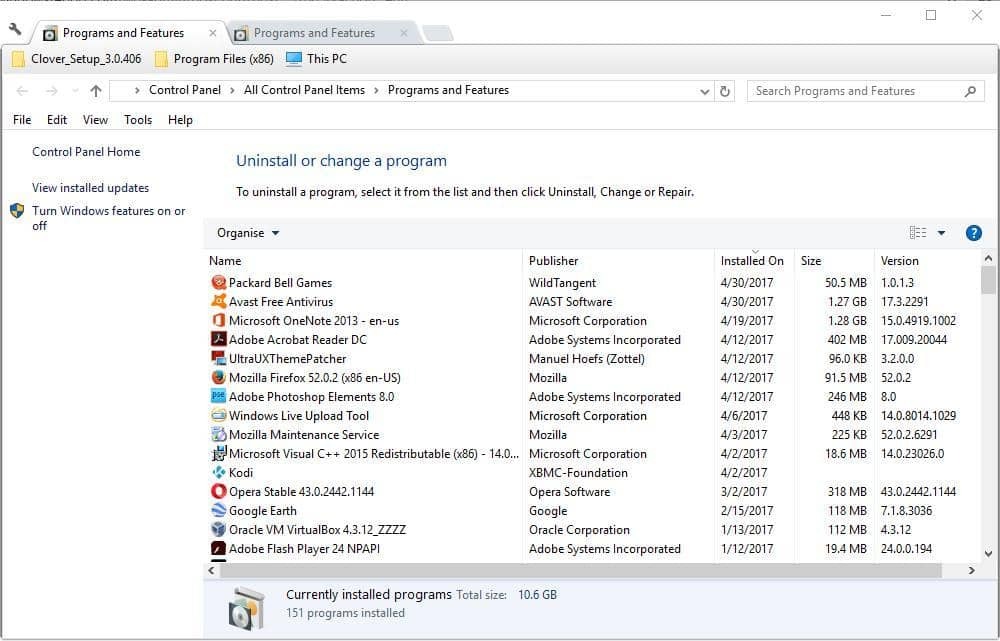
- Klõpsake nuppu Windowsi funktsioonide sisse- või väljalülitamine otse all oleva akna avamiseks.
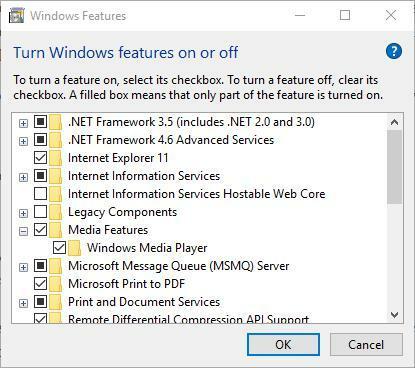
- Klõpsake nüüd meediumifunktsioonide laiendamiseks nuppu +, mis sisaldab a Windows Media Player märkeruut.
- Kas Windows Media Playeri märkeruut on valitud? Kui ei, valige see ja vajutage Okei akna sulgemiseks.
- Taaskäivitage operatsioonisüsteem ja lisage iCloud Windowsi.
- Kui Windows Media Player on valitud, saate selle uuesti installida valiku tühistamine selle märkeruut ja Windowsi taaskäivitamine. Seejärel valige Windows Media Player uuesti sisselülitamiseks märkeruut.
Luba iCloud Fotod Windows 10-s
- Kas saateiCloud Fotod pole lubatud ”viga, isegi kui olete sisse logitud iCloud Windowsi jaoks? Sel juhul saate selle parandada, valides iCloudis valiku Minu fotovoog järgmiselt.
- Esiteks avage iCloud Windowsi tarkvara jaoks.
- Klõpsake nuppu Avatud iCloud ja valige seejärel Fotod märkeruut.

- Vajutage Valikud fotode nupp täiendavate seadete avamiseks.
- Valige Minu fotovoog valik.
- Võite ka vajutada Muuda nupp alternatiivsete vaikefotode valimiseks asukoht Windowsis.
- Klõpsake nuppu Okei > Rakenda valitud seadete kinnitamiseks.
Paranda iCloud Fotovoog ei sünkrooni
- Kui sinu iCloud tarkvara on seatud fotode allalaadimiseks, kuid fotovoogude allalaadimata jätmine, avage tegumihaldur, paremklõpsates tegumiribal ja valides Task Manager.
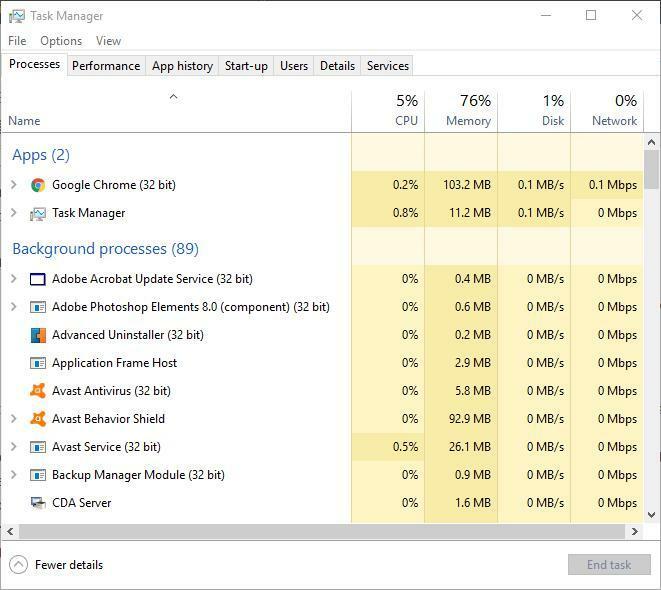
- Valige vahekaart Protsessid ja otsige siis Apple FotovoodÜleslaadija ja Apple FotovoodAllalaadija seal loetletud protsessidest.
- Valige Apple FotovoodÜleslaadija ja Apple Fotovood protsessidele ja vajutage neile Lõpeta ülesanne nupud nende sulgemiseks.
- Avage Run, vajutades klahvi Win + R, sisend ‘%äppiandmed% ’Ja vajutage sisestusklahvi.
- Klõpsake nuppu Apple Computer ja avage File Exploreris kataloog Media Center ja kustuta kõik, mis on Media Centeri kaustas.
- Taaskäivitage või logige välja ja Windows 10-sse tagasi.
- Nüüd avage iCloud juhtpaneel ja kontrollige uuesti suvandeid Fotod kindlustama need on õigesti konfigureeritud.
Uuenda iCloud Windowsi jaoks
Uuendamine iCloud saab ka parandada arvukalt küsimustes. Uuendatud versioon on iCvaljult Windowsi v 5.1 jaoks, mis ühildub ka Outlook 2016-ga, nii et see töötab selle tarkvaraga. Kui te seda ei tee praegu on viimane iCloud versiooni, värskendage seda rakenduse Apple Software Update abil.
- Sisestage lahtrisse „Apple” Cortana allpool oleva akna avamiseks valige Apple Software Update.
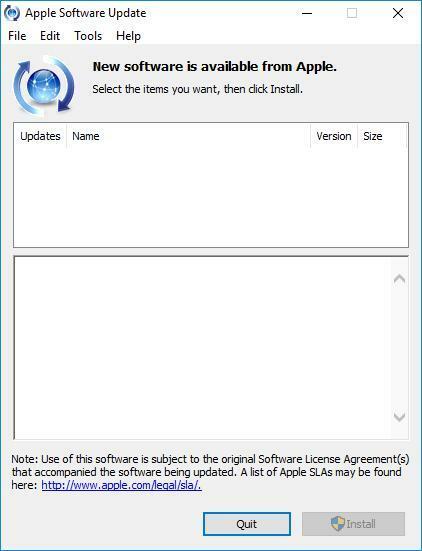
- Seejärel klõpsake nuppu iCloud Windowsi jaoks märkeruut.
- Vajutage Install 1 üksus nupp värskendamiseks iCloud.
- Või võite lisada uusima iCloud Windows 10-le, vajutades klahvi Lae alla nuppu sellel lehel. Eemaldage vananenud iCloud tarkvara ja asendage see uue versiooniga.
Nii et need on mõned võimalused parandamiseks iCloud, kui see on ei tööta Windows 10-s. See Windowsi aruande artikkel pakub ka lisateavet seadistamise kohta iCloud Windows 10 jaoks.
Paljud probleemid lahendati aja jooksul mitmesuguste värskendustega. Ärge nüüd valesti aru saage, enamus iCloudi kasutajaid hoiab kinni Apple'i ökosüsteemist. Seega pole tehnoloogiagigant eriti huvitatud Windowsi kõigi nende veidruste ja probleemide lahendamisest enamasti. Mõni neist on tänapäeval siiski üsna napp, seega hoidke rakendust ajakohasena ja loodan parimat.
Samuti ärge unustage meile teada anda oma probleemidest iCloudi kliendiga Windows 10 allpool olevas kommentaaride jaotises.
SEOTUD LUGUD, MIDA PEAKSITE VÄLJASTAMA:
- Parandus: Windows 10 iCloudi kalendrit ei sünkroonita Outlookiga
- Apple lahendab iCloudi probleemid Windowsi 10. oktoobri 2018 värskenduse jaoks
- PARANDUS: iCloudi seaded on Windows 10-s aegunud
- Kuidas parandada iPhone'i taastamise viga 3194 Windows 10-s?


